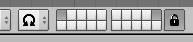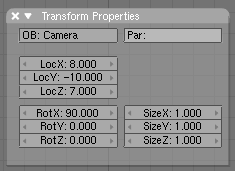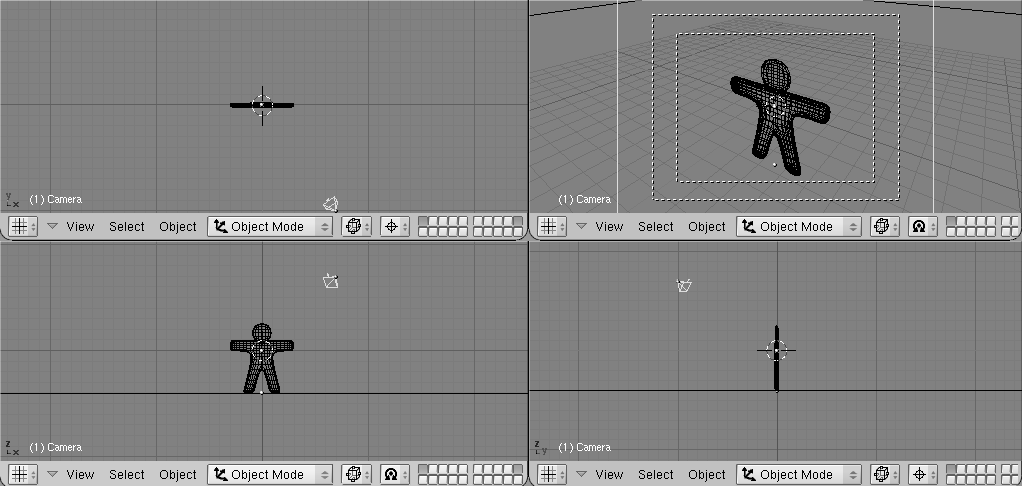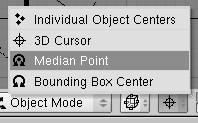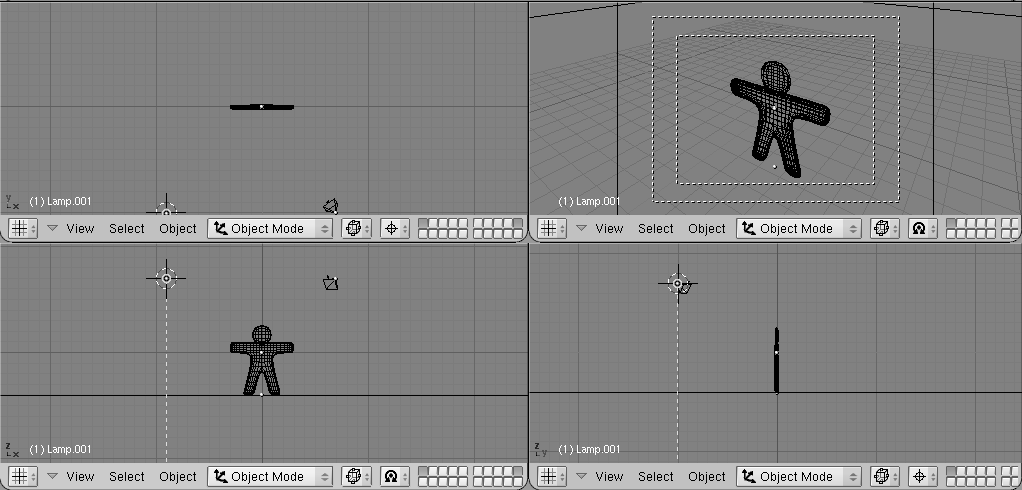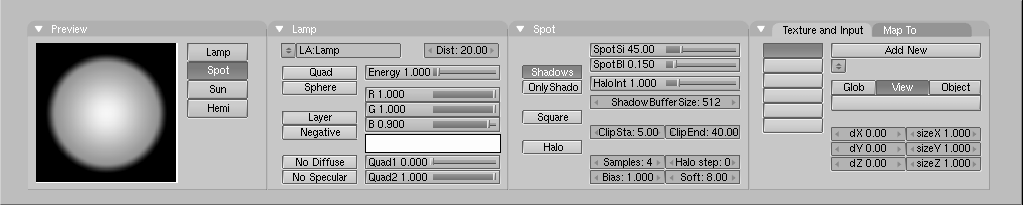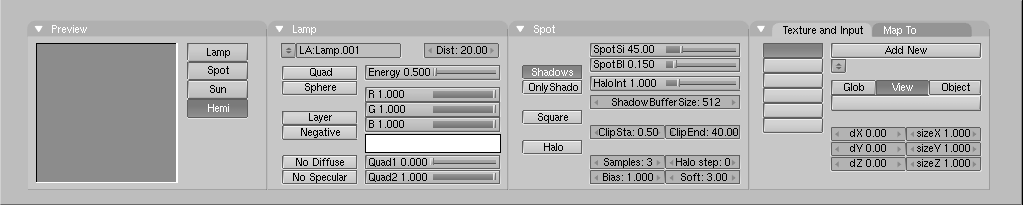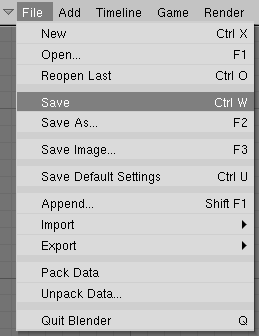Давайте посмотрим, на кого он похож
Мы не можем больше ждать и хотим первый рендеринг! Для этого нам необходима предварительная подготовка.
Кликните SHIFT-ЛКМ по маленькой, самой дальней правой кнопочке, в верхнем углу панели управления слоями Рис 19 чтобы сделать видимыми слой 1 (с Гасом) и слой 10 (с камерой).
Запомните, что последний выбранный слой является активным, поэтому все последующие добавления будут автоматически направляться в 10 слой
Выберите камеру ПКМ и переместите ее приблизительно на x=7,y=-10,z=7. Это можно сделать, нажав G тащить камеру с нажатой клавишей CTRL.
 |
Ввод точных данных расположения и вращения |
|---|---|
|
Если вы предпочитаете задавать местоположение объекта вводом цифровых значений с клавиатуры, то вы можете это сделать так: нажмите N и появиться диалог с цифровыми кнопками, где вы и можете ввести значения с клавиатуры, кликнув по цифрам SHIFT-ЛКМ Рис 20. Трансформация объекта будет тут же отображаться в 3D-окне. Чтобы закрыть диалог кликните по крестику в верхнем левом углу, а чтобы свернуть - кликните по треугольничку. |
Чтобы направить камеру на Гаса, выберите камеру и Гаса, при помощи SHIFT-ПКМ. Теперь камера будет сиреневая, а Гас светло-розовый. Нажмите CTRL-T и из меню выберите Old Track. Это заставит камеру следить за Гасом и она все время будет направлена на него. Теперь вы можете перемещать Гаса куда захотите и убедитесь, что Гас всегда будет в центре вида из камеры!
 |
Слежение |
|---|---|
|
Бывает часто, что следящий объект, уже имеет свое вращение. В результате, нажатие CTRL-T не даст желаемого результата. В этом случае нужно выбрать следящий объект, в данном случае камеру, и нажмите ALT-R чтобы удалить любые данные вращения объекта. После этого камера будет четко следить за Гасом! |
На Рис 21 показан Гас, при виде сверху, спереди, сбоку и из камеры. Чтобы включить вид из камеры нажмите NUM 0.
Теперь нам необходима земля, на которой Гас будет стоять. При виде сверху (NUM 7), и с выключенным режимом редактирования, добавьте плоскость (SPACE>>ADD>>Mesh>>Plane). Важно быть вне режима редактирования, иначе, новодобавленный объект станет частью объекта, который в данный момент в режиме редактирования, как это было с головой Гаса, когда мы ее добавляли. Ели курсор там где показано на Рис 21 , тогда плоскость появится по средине головы Гаса. Переключитесь в объектный режим и в вид спереди и переместите ( G) плоскость вниз, к ногам Гаса, используйте CTRL чтобы сохранить выравнивание с Гасом.
Переключите центр модификации объекта от курсорного (который мы включили в начале) к объектному, нажав выделенную кнопку которая показана на Рис 22. Перейдите на вид из камеры (NUM0) и, с выбранной плоскостью, нажмите S, чтобы начать масштабирование.
Увеличьте плоскость так, чтобы ее края заходили за пределы видимости камеры, ориентируйтесь по внешней пунктирной рамке камеры.
При виде сверху (NUM 7) добавьте освещение типа Lamp (лампа) (SPACE>>ADD>>Lamp) спереди от Гаса, но с другой стороны по отношению к камере, например на (x= -9, y= -10, z= 7) Рис 23
Переключитесь в окно кнопок управления освещения, нажав сначала в заголовке окна кнопок, кнопку с шариком, на Рис 24 слева, (или F5). После чего, правее, появятся еще пять кнопок. Кликните по кнопке с рисунком лампочки.
Здесь нажмите кнопку Spot переключив свет обычной лампы в направленный свет Рис 25 и придайте свету немного желтоватый (R=1,G=1,B=0.9) цвет. В панели Shadow and Spot, установите параметр ClipSta: на 5, Samples: на 4 и Soft: на 8.
Сделайте так, чтобы луч света следил за Гасом, также, как это было сделано для камеры (Выберите лампу Spot, нажмите SHIFT выберите Гаса, нажмите CTRL-T и выберите Old Track. Если вы добавляли лампу при виде сверху, то вам не нужно удалять параметры вращения через ALT-R
В том же месте где и лампа Spot, и при виде сверху, добавьте вторую лампу (SPACE>>ADD>>Lamp). Эту лампу сделайте типа Hemi и установите Еnergy на 0.6 Рис 26
 |
Две лампы? |
|---|---|
|
Присутствие двух и более ламп, помогает сделать освещение более мягким и реалистичным. В действительности, свет никогда не приходит только из одной точки. Вы узнаете об этом больше в главе Освещение. |
Теперь мы готовы к рендерингу. Перейдите к кнопкам рендеринга, нажав кнопку с изображением картинки в заголовке окна кнопок или нажмите клавишу F10.
В кнопках рендеринга, на панели Format, установите размер картинки 640x480 при помощи цифровых кнопок. На панели Render, включите кнопку Shadow (Тень), а также кнопку OSA см. Рис 28. Эти кнопки включают тени и сглаживание (OSA - oversampling), чтобы предотвратить появление ступенек.
Теперь вы можете нажать кнопку RENDER или F12. Результат на Рис 29... и весьма бедно. Нам необходимы материалы! И больше деталей, глаза, рот и т.д.
 |
Сохранение |
|---|---|
|
Если вы этого еще не сделали, то сейчас самый раз сохранить вашу работу, через меню File>>Save Рис 30, или CTRL-W Blender всегда предупредит вас, если вы хотите сохранить уже существующий файл. Blender делает автосохранение вашей работы во временную директорию. По умолчанию это происходит каждые 4 минуты. Это еще один способ вернутся к последним изменениям объекта (undo)! |